Reklame
 Kontroller XBMC med din Android-telefon. Sikker på, du kan købe en dedikeret telefon til dit mediecenter, men hvis du har en Android-smarttelefon eller -tablet, er der virkelig ikke behov for det. Komplet kontrol kan være lige ved hånden. Det er kun en app væk.
Kontroller XBMC med din Android-telefon. Sikker på, du kan købe en dedikeret telefon til dit mediecenter, men hvis du har en Android-smarttelefon eller -tablet, er der virkelig ikke behov for det. Komplet kontrol kan være lige ved hånden. Det er kun en app væk.
XBMC wiki skitserer et antal Android-fjernapper, nogle gratis nogle betalte. Jeg har prøvet de gratis, og resultaterne af min forskning er nedenfor. Hvis du ikke har nogen idé om, hvilken app du først skal prøve, er du kommet til det rigtige sted. Disse apps er faktisk bedre end en fysisk fjernbetjening på nogle måder. Du kan gennemse din mediesamling uden at påvirke, hvad andre ser på dit tv. I de fleste tilfælde kan du endda læse plotoversigter og tjekke albumkunst, alt inden du selv trykker på play.
Har du ikke en Android-enhed? Det kan du også Brug Chrome til at kontrollere XBMC Ingen fjernbetjening? Intet problem. Brug Chrome til at kontrollere dit XBMC Media CenterBrug Chrome til at kontrollere XBMC fuldstændigt. Uanset om du vil gennemse og afspille dine medier eller sende en video, du ser på din bærbare computer til dit mediecenter, lader en række udvidelser og tricks ... Læs mere , eller Tjek disse iPhone- og iPad-fjernbetjeninger til XBMC De 3 bedste gratis XBMC Remote Apps til iPhone & iPadEn af de bedste ting ved XBMC er dens kompatibilitet med fjernbetjeningsapplikationer, hvoraf der ikke er nogen mangel i App Store. I dag skal vi se på de bedste gratis fjernbetjeninger ... Læs mere . Ikke sikker hvad XBMC er Sådan konfigureres dit XBMC Media CenterXBMC kan have udviklet sig til Kodi, men hvis du har installeret en gammel version, hjælper denne guide dig med at konfigurere den og komme i gang. Læs mere til at starte med? Tjek ud manualen MakeUseOf XBMC Sådan konfigureres dit XBMC Media CenterXBMC kan have udviklet sig til Kodi, men hvis du har installeret en gammel version, hjælper denne guide dig med at konfigurere den og komme i gang. Læs mere , fordi den skitserer alt, hvad denne fantastiske app kan gøre.
Den officielle Android-fjernbetjening
Lad os tage et kort kig på den officielle Android XBMC-fjernbetjening som grundlag for sammenligning. Start det, og du kan hurtigt gennemse dine medier:
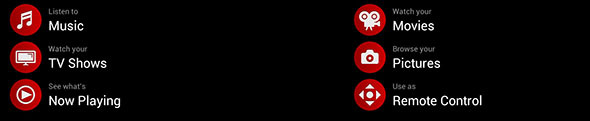
Tryk på en vilkårlig kategori, så kan du rulle igennem. Billederne kan tage et stykke tid at dukke op, men vær tålmodig, og de vil til sidst:
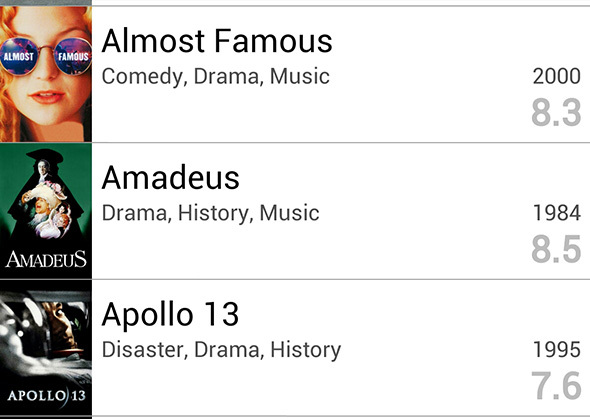
Der er endda en standard fjernskærm med knapper til næsten alt. Det er komplet med en hud:
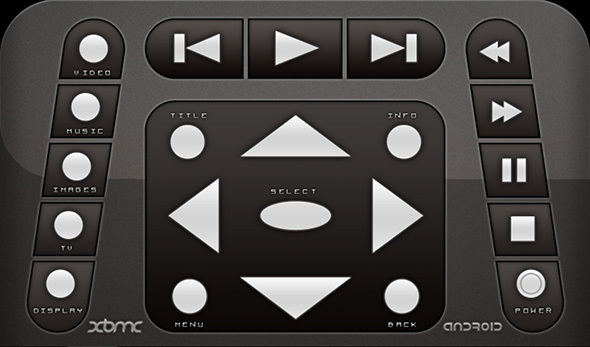
Der er ikke meget at klage over her: det gør alt, hvad en ekstern app skal. Men som du lærer, findes der bedre apps til jobbet.
- Gennemse alle dine lokale medier, fundet hurtigt.
- Kan være langsom, afhængigt af dit netværk - ingen lokal cache for billeder.
- Tilbyder ikke alternativ til fjernbetjening på skærmen.
Hvor skal man begynde? Yatse Widget begynder med at give dig en flot fjernbetjening, men tryk på ikonet øverst til venstre, og du vil være i stand til at gennemse næsten hvert stykke medie på din computer. Grænsefladen til at gøre det ser også godt ud ud ved at bruge din bannerkunst:
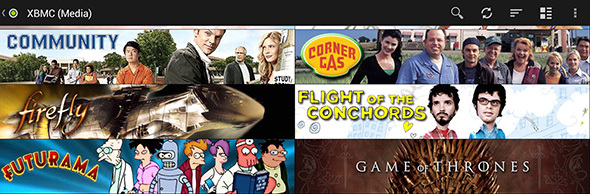
Denne app er unik blandt fjernbetjeninger og giver dig en hurtig måde at gennemse alle dine tilføjelser på. Selv ikonerne vises:
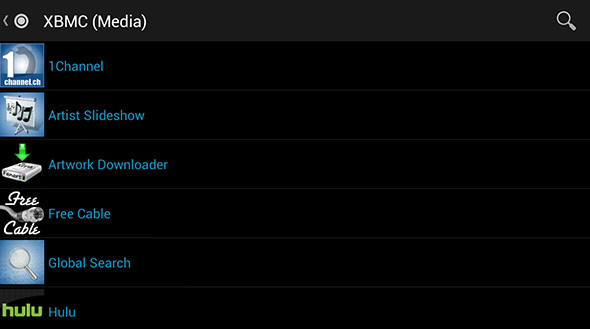
Desværre er alt at trykke på noget at åbne en app på skærmen. Du kan ikke udforske dens tilbud inden for fjernbetjeningen. Det er stadig bedre end intet.
Yatse er også helt unik, så du kan tilføje en fjernbetjeningswidget til din Android-hjemmeskærm. Tilføj en stor nok widget, og du kan endda se, hvad der i øjeblikket spiller.
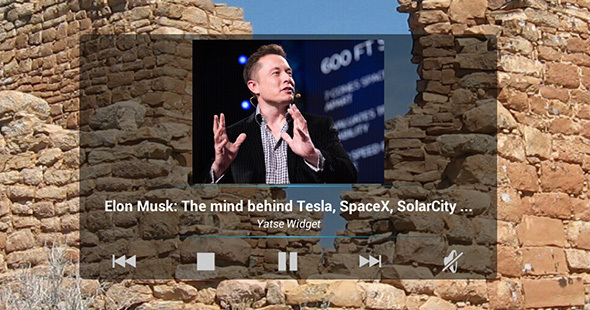
Hvis du vil have konstant, hurtig adgang til din mediecentercomputer, vil du have denne widget - men selv uden det er Yatsee værd at tjekke ud.
- Ren brugergrænseflade, dog til tider forvirrende.
- Filer og miniaturer cachelagret på enheden, så det er hurtigt.
- Scanner automatisk netværk for at finde XBMC, hvilket gør installationen enkel.
- Indeholder et virtuelt tastatur, så du kan undgå at bruge det på skærmen.
- Kan faktisk gennemse tilføjelser, dog kun på øverste niveau.
Tjek ud Yatse widget på Google Play.
Hvis du leder efter en grænseflade, der føles Android-native, er det denne, du skal tjekke ud. Du skal synkronisere dit bibliotek, før du kan udforske, men når du gør det, finder du en glat grænseflade til at gennemse dine tv-shows, musik og film. Bare se på dette:
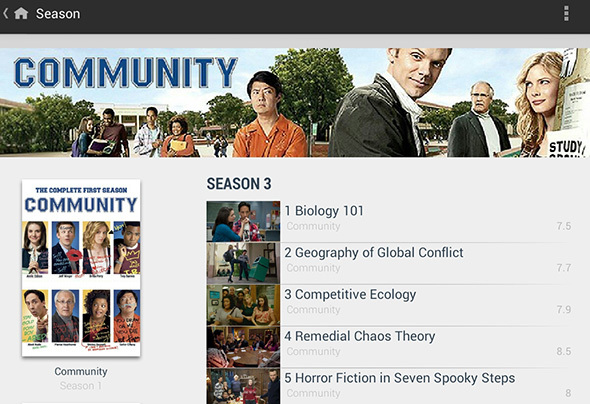
Det er rent, det er organiseret og det er intuitivt. Overfør dette til nogen uden at være kloge overhovedet, og de kan selv finde noget, de vil se (afhængig af din samling, selvfølgelig). Den faktiske fjernbetjening er også ren og enkel:
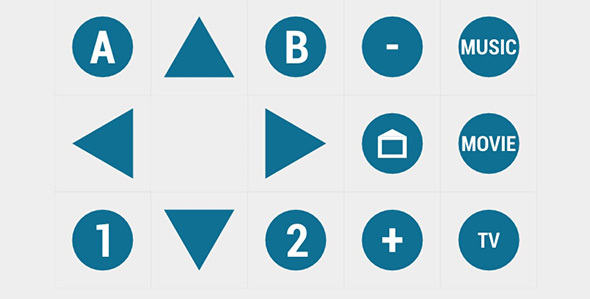
Der er meget at elske her, så tjek det og udforsk.
- Fantastisk brugergrænseflade - måske den bedste af flokken.
- Inkluderer lukkeindstillinger til computeren, der kører XBMC.
- Kun lokalt cachelagret bibliotek, hvilket betyder, at intet vises, før du synkroniserer.
- Betjeningselementer til mange ting - endda slukke eller suspendere computeren.
Download Music Pump XBMC Remote fra Google Play.
Leder du efter noget enklere? Du leder måske efter Spooky. Det er let at afskrive denne på grund af sin hjemmeskærm, som måske lever op til sit infantile navn lidt for godt (Halloween-font!). Dog ikke, fordi dette er en solid Android XBMC-fjernbetjening.
Det er simpelt at surfe på dine medier - ingen kunst findes her. Bare en enkel mappestruktur:
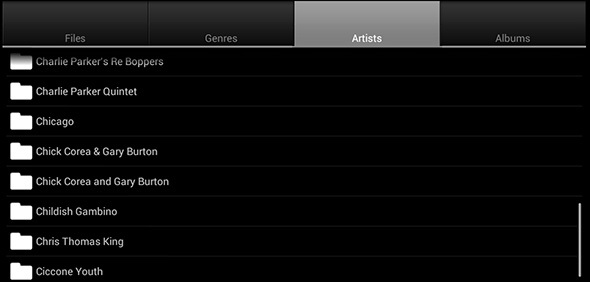
Tilsvarende kunne den faktiske fjernbetjeningsdel af appen ikke være enklere: knapper er helt undekoreret, hvilket gør tingene enkle.
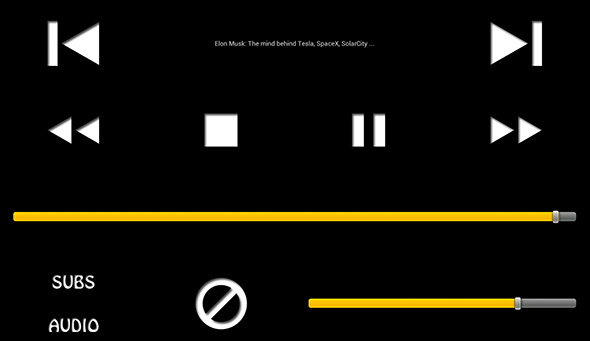
Der er ikke meget her, men nogle kan lide det på den måde. Jeg ville bare ønske, at det var lidt hurtigere.
- Slags langsom i forhold til andre apps.
- Startside slukker muligvis nogle mennesker.
- Fantastisk til folk på udkig efter noget enkelt.
Hent Uhyggelig fra Google Play.
AndMote XBMC
Leder du efter noget endnu enklere? AndMote er her for dig. Med dit bibliotek til venstre og knapper til højre, vinder AndMote måske bare dig over med dens enkelt-skærm tilgang.
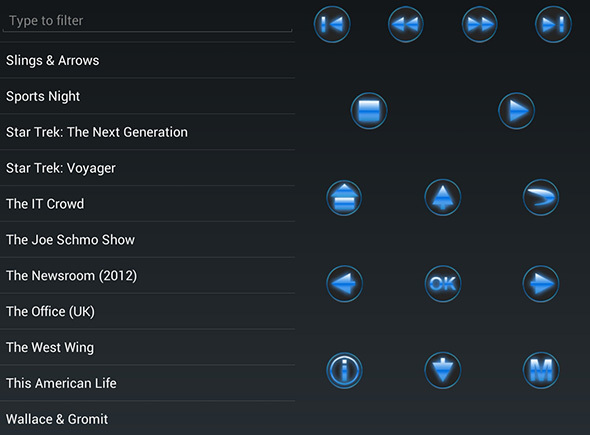
Det er enkelt, men det fungerer også ganske godt.
- Enkel grænseflade til hurtig browsing.
- Gennemse medier uden at forlade fjerngrænsefladen.
- Tilbyder tastatur i stedet for et på skærmen.
Se AndMote på Google Play. [Ikke længere tilgængelig]
Og vinderen er…
Jeg må sige, for mig er dette ikke svært. Yatse er den bedste XBMC-fjernbetjening på denne liste, hænderne ned. Med det kan du praktisk talt browser alt, hvad dit mediecenter har at byde på, og for at øverste alt er der en widget på din hjemmeskærm for hurtig adgang. Grænsefladen er stor - dog ikke perfekt - og opsætning er død simpel. Hvis der er en bedre Android XBMC-fjernbetjening derude, har jeg aldrig hørt om det.
Hvad er din favorit? Fortæl mig det i kommentarerne herunder sammen med alle andre XBMC-hemmeligheder, du gerne vil dele. Vi har beskrevet mere end nogle få XBMC tip og tricks, men jeg er sikker på, at der er mere derude.
Justin Pot er en teknologijournalist baseret i Portland, Oregon. Han elsker teknologi, mennesker og natur - og prøver at nyde alle tre når det er muligt. Du kan chatte med Justin på Twitter lige nu.


